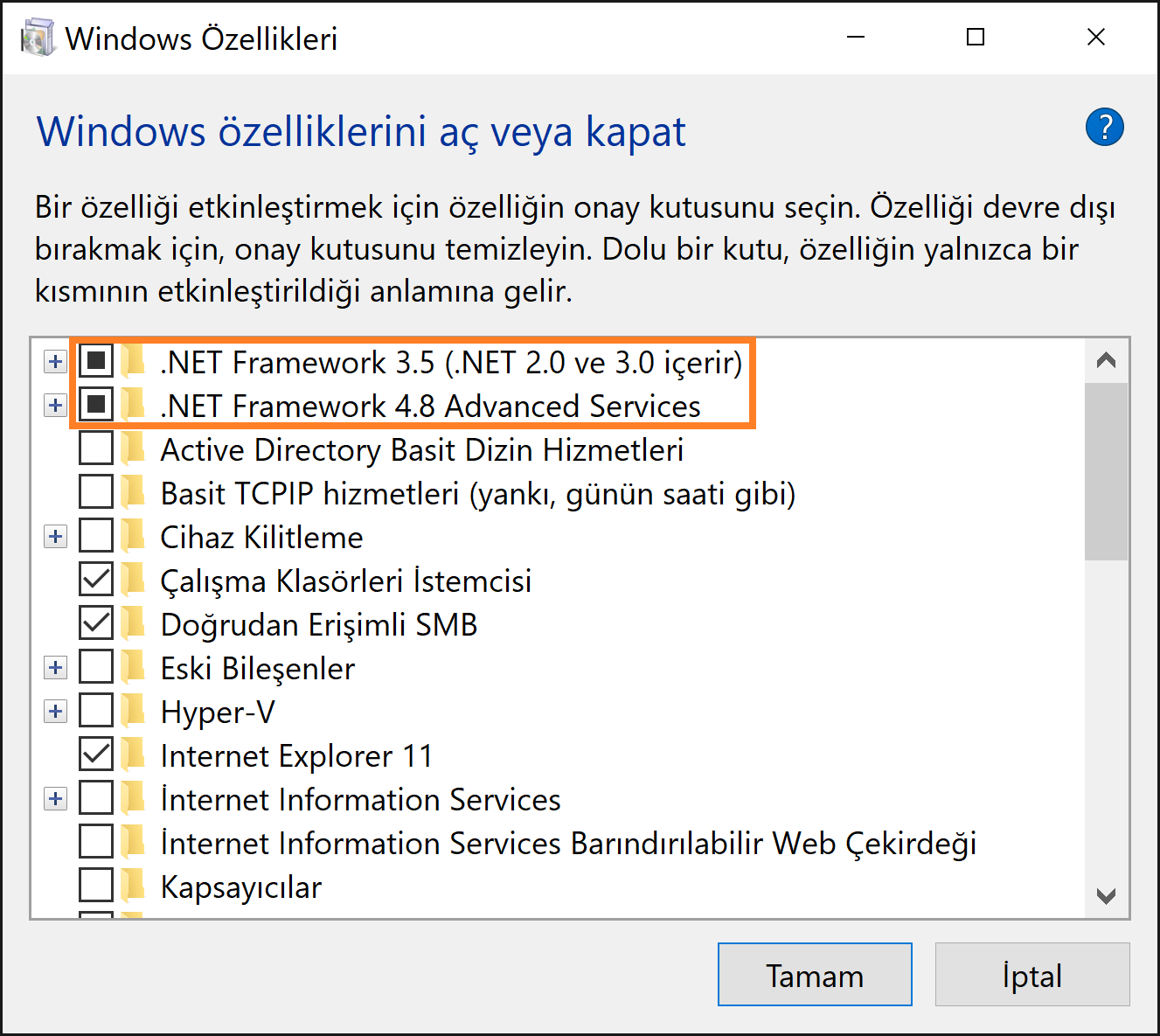Steam’in oyun satışlarından %30 pay alması sebebiyle kazancını Steam ile bölüşmek istemeyen firmalardan birisi olan Electronic Arts’da kendi dijital oyun mağazası ve kütüphanesi olan Origin’i açmıştır. Origin hata kodu 9:0 hatasına genellikle Beta sürümlerinde karşılaşılsa da bazen stabil sürümlerde de güncelleştirme veya yükleme sırasında karşılaşmak olası.
Bu rehberimizde sizler için “Origin hata kodu 9:0 nasıl çözülür?“, “Origin 9:0 kodlu hatanın çözümü nedir?” sorularını yanıtlayacak ve “Origin hata kodu 9:0 çözüm yöntemlerini” sunacağız.
İçindekiler
Origin Hata Kodu 9:0 Çözüm Yöntemleri
- NET Framework’ü Güncellemek ve
- Virüs Programını Devre Dışı Bırakmak
- Temiz Kurulum Yapmak
NET Framework’ü Güncellemek ve Aktifleştirmek
Aşağıdaki adresten Net Framework’ün son sürümünü indirin ve yükleyin.
Microsoft NET Framework Yükleme Adresi
NET Framework’ü Aktifleştirmek
- Başlat menüsüne “Windows özelliklerini aç veya kapat” yazın ve Enter tuşuna basın.
- NET Framework seçeneklerinin solundaki kutucuğu işaretleyin ve “Tamam” butonuna basın.
Virüs Programını Devre Dışı Bırakmak
Origin kullanıcılarının çoğu Origin hata kodu 9:0 hatasının antivirüs programının Origin’in güncelleştirme veya yükleme yapmasını engellemesinden kaynaklandığını ve antivirüs programını devre dışı bırakmanın sorunu çözdüğünü belirtiyor. Halihazırda bir antivirüs programı kullanıyorsanız devre dışı bırakın ve Origin’i yüklemeyi tekrar deneyin.
Temiz Kurulum Yapmak
Bu işlem için yönetici kullanıcı olmanız gerekmektedir.
- Başlat menüsüne “Denetim masası” yazın ve Enter tuşuna basın.
- “Programlar” seçeneğinin altında bulunan “Program kaldır” butonuna tıklayın.
- Origin’i kaldırın ve bilgisayarınızı yeniden başlatın.
- Ardından “C:\ProgramData\Origin“ klasörüne girin. (ProgramData gizli bir klasördür, gizli klasörleri görmek için aşağıdaki “Gizli klasörleri görmek” başlığına bakın.)
- Origin klasörünü ve içerisindeki her şeyi silin.
- Aşağıdaki adresten Origin’i indirin ve yükleyin.
Gizli Klasörleri Görmek
- Herhangi bir klasörü açın ve sol üstte bulunan “Dosya” butonuna basın ve “Klasör ve arama seçeneklerini değiştir” seçeneğine tıklayın.
- Ardından üst panelden “Görünüm” sekmesine gelin ve “Gizli dosya, klasör ve sürücüleri göster” seçeneğine tıklayıp “Uygula” butonuna basın.
Bu rehberimizde sizler için “Origin hata kodu 9:0 nasıl çözülür?“, “Origin 9:0 kodlu hatanın çözümü nedir?” sorularını yanıtladık ve “Origin hata kodu 9:0 çözüm yöntemlerini” sunduk. Bu konu ile ilgili sorularınızı ve yorumlarınızı aşağıda bulunan yorum bölümünden bizlere iletebilirsiniz.